아웃바운드 이메일 캠페인 및 에이전트 없는 이메일 알림을 위한 도메인 설정
- Genesys Cloud CX 2, Genesys Cloud CX 2 Digital, Genesys Cloud CX 3, Genesys Cloud CX 3 Digital, Genesys Cloud CX 4 또는 Genesys Cloud CX 1 Digital Add-on II 라이선스
- 라우팅 > 이메일 > 관리하다 허가
- 응답 > 응답 > 브이 보기 허가
- 이메일 > 설정 > 보다 허가
이 문서에서는 이메일 도메인을 등록하는 방법에 대해 설명합니다. 아웃바운드 이메일 캠페인 또는 트리거 에이전트 없는 이메일 알림. 고객에게 이러한 이메일 메시지에 회신할 수 있는 옵션을 제공하려는 경우 인바운드 이메일 도메인도 필요합니다. Genesys Cloud에 이러한 이메일 도메인을 등록하면 모든 이메일 캠페인에서 사용할 수 있습니다.
- 아웃바운드 이메일을 사용하려면 고유한 이메일 도메인 또는 하위 도메인이 있어야 합니다.
- 자체 SMTP 서버를 사용하여 에이전트 없는 아웃바운드 이메일을 보내거나 캠페인을 실행할 수 있습니다. 자세한 내용은 다음을 참조하세요. 이메일 캠페인을 실행하고 에이전트 없는 이메일 알림을 보내기 위해 SMTP 서버를 사용하는 모범 사례 .
- Genesys Cloud는 발신 도메인과 반송 도메인을 분리하지 않습니다. 반송된 이메일이 sparkpostmail.com을 가리키도록 CNAME을 설정해야 하기 때문에 모두 하위 도메인으로 들어오는 요청은 sparkpostmail.com을 가리킬 것입니다. 루트 도메인을 사용한 경우 해당 도메인에 대한 모든 요청은 sparkpostmail.com으로 이동합니다. 이러한 이유로 Campaign 및 Agentless Email에는 하위 도메인을 사용해야 합니다.
- Genesys Cloud는 아웃바운드 이메일을 위해 두 개의 호스팅 위치를 사용합니다. 하나는 유럽 연합(EU)에 있고 다른 하나는 미국에 있습니다. EU의 고객은 EU 지역에서 호스팅되고, 다른 모든 지역은 미국 호스팅 지역을 통해 호스팅됩니다.
캠페인 또는 에이전트 없는 이메일 알림을 위한 아웃바운드 이메일 설정
Genesys Cloud를 사용하면 Genesys 기본 솔루션이나 자체 SMTP 서버를 사용하여 이메일 캠페인을 실행하고 에이전트 없는 이메일 알림을 보낼 수 있습니다. 원래 구성 후 서버 유형 간에 전환할 수 있는 옵션이 있습니다. 하지만 서버 유형을 전환하면 모든 활성 캠페인이 손실됩니다. 새로운 서버 유형을 활성화한 후에는 모든 캠페인을 다시 시작해야 합니다.
- 딸깍 하는 소리 관리자.
- 아래에 문의 센터, 클릭 이메일. 도메인 관리 페이지가 열립니다.
- 딸깍 하는 소리 메뉴 > 디지털 및 전화 > 이메일 .
- 딸깍 하는 소리 도메인 추가. 도메인 추가 대화 상자가 열립니다.
- 에서 도메인 유형 목록, 선택 캠페인/에이전트리스 .
-
에서 도메인 이름 상자에 이메일을 보낼 이메일 도메인의 이름을 입력합니다.
참고: 캠페인 및 에이전트 없는 이메일 도메인이 항상 하위 도메인인지 확인하십시오. 예를 들어 도메인이 xyzcorp.com인 경우 설정한 캠페인 도메인은 sales.xyzcorp.com 또는 marketing.xyzcorp.com과 같습니다. - 기존 SMTP 서버를 사용하여 캠페인을 실행하고 에이전트 없는 아웃바운드 이메일을 보내려면 다음을 선택하세요. 캠페인 및 에이전트 없는 이메일을 보내기 위해 조직의 SMTP 서버를 사용합니다. . SMTP 서버가 설치되고 활성화되어 있는지 확인하세요. 모범 사례로, 에이전트가 시작하는 아웃바운드 이메일에 사용되는 SMTP 서버를 사용하는 경우 에이전트 없는 이메일과 캠페인에 사용하기 위한 새 도메인을 특별히 만드세요. 사용자 정의 SMTP 서버 설치 및 활성화에 대한 자세한 내용은 다음을 참조하세요. 아웃바운드 이메일을 위한 사용자 정의 SMTP 서버 통합에 관하여 그리고 이메일 캠페인을 실행하고 에이전트 없는 이메일 알림을 보내기 위해 SMTP 서버를 사용하는 모범 사례 .
- 딸깍 하는 소리 구하다 .
Genesys 기본 솔루션을 사용하거나 SMTP 서버에서 Genesys 기본 솔루션으로 전환하는 경우에만 다음 절차를 계속 진행하세요. - 도메인 설정 페이지에서 다음을 복사하여 붙여넣습니다. 텍스트 그리고 CNAME 특정 DNS 공급자에 대한 DNS 구성 설정에 값을 입력합니다.
-
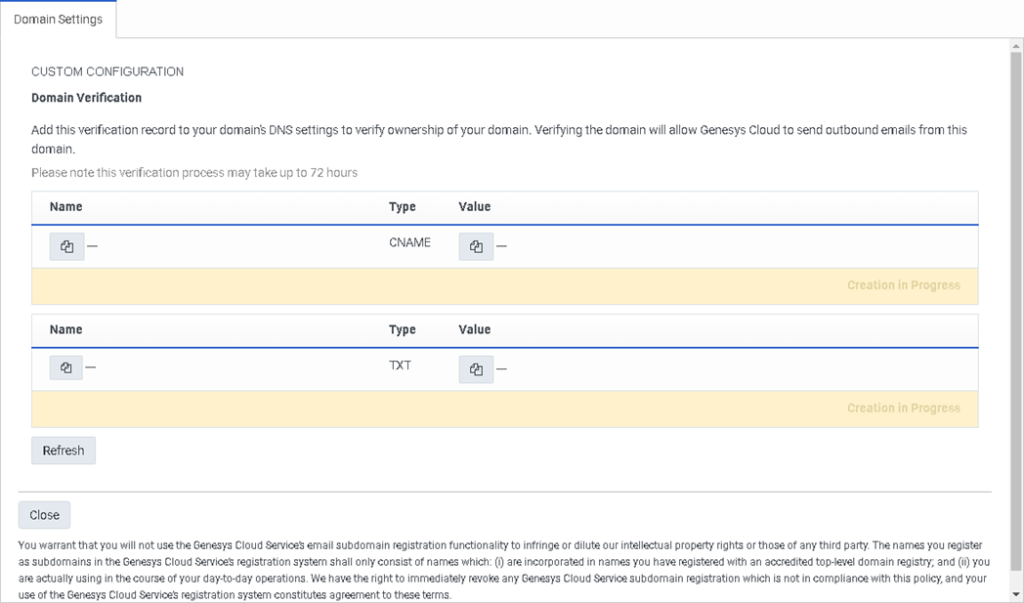
- DNS 정보가 전파될 때까지 몇 분 정도 기다립니다.
- 로 돌아가 제네시스 클라우드 클릭 활성화 이메일 도메인을 확인합니다.
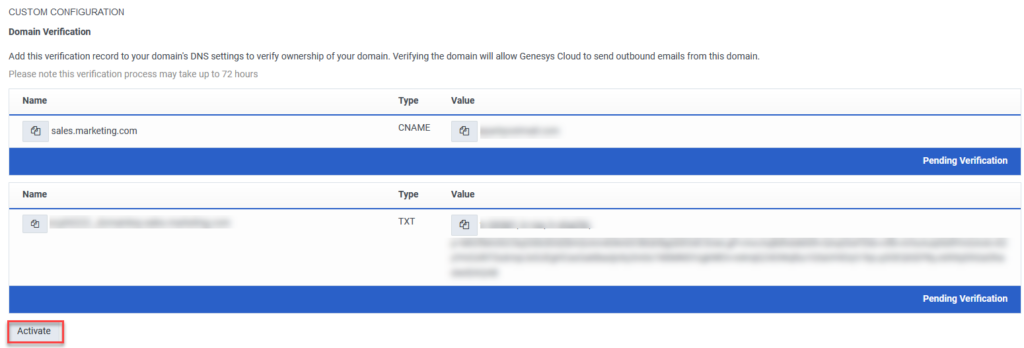
이 아웃바운드 도메인에는 이메일 주소를 등록할 필요가 없습니다. 고객이 캠페인 또는 에이전트 없는 이메일 메시지에 응답할 수 있도록 하려면 인바운드 이메일 도메인이 필요합니다. 주소에 대한 회신은 인바운드 도메인에서 구성됩니다. 자세한 내용은 에 나열된 옵션을 참조하십시오. 이메일 라우팅 시나리오.

